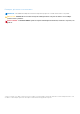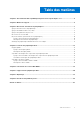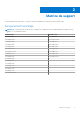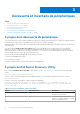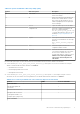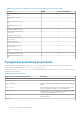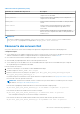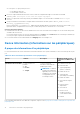Users Guide
Table Of Contents
- Dell OpenManage Plug-in Version 1.0 pour Nagios Core Guide de l’utilisateur
- Table des matières
- Présentation de Dell OpenManage Plug-in Version 1.0 pour Nagios Core
- Matrice de support
- Découverte et inventaire de périphériques
- Contrôle des périphériques Dell
- Lancement de la console Web iDRAC
- Suppression de périphériques Dell
- Dépannage
- Questions fréquemment posées
- Annexe
Tableau 4. Fichier de paramètres (suite)
Paramètres de communication du protocole Description
wsman.username
Permet de saisir la macro utilisateur pour le nom d’utilisateur du
compte de service WS-MAN.
wsman.password
Permet de saisir la macro utilisateur pour le mot de passe du
compte de service WS-MAN.
wsman.port
Permet de saisir la valeur du port WS-MAN. La valeur par défaut
est 443.
wsman.timeout
Permet de saisir la valeur du délai d’attente de WS-MAN en
secondes. La valeur du délai d’expiration par défaut est de
60 secondes.
wsman.retries
Permet de saisir le nombre de fois où une demande WS-MAN
doit être envoyée à l’expiration d’un délai. La valeur par défaut de
tentatives est 2.
REMARQUE :
Vous pouvez configurer les macros utilisateur, snmp.communitywsman.username, et wsman.password dans le fichier
dell_resources.cfg disponible à cet emplacement : <Nagios_Home> /dell/resources/.
Découverte des serveurs Dell
Vous pouvez découvrir les serveurs Dell PowerEdge de 12e génération et de générations ultérieures à l’aide du plug-in Dell.
Configuration requise
● Si vous utilisez le protocole SNMP pour la découverte, assurez-vous que la version 1 ou la version 2c de SNMP est activée, que la
chaîne de communauté est définie et configurée dans l’iDRAC. Pour plus d’informations, consultez l’Annexe.
● Une connectivité réseau sécurisée est établie entre Nagios Core et l’iDRAC doté de LC.
● (Recommandé) Un périphérique iDRAC doit avoir un FQDN pouvant être résolu.
● Si vous utilisez le protocole WS-MAN, il vous est recommandé d’utiliser un compte de service WS-MAN autre que le compte de
service par défaut pour la communication WS-MAN.
Pour découvrir des serveurs Dell :
1. Connectez-vous à Nagios Core en utilisant vos droits d'administrateur Nagios.
2. Accédez au répertoire <NAGIOS_HOME> /dell/scripts.
3. Exécutez le Dell Server Discovery Utility avec les options : perl dell_agent_free_server_discovery.pl ou perl
dell_agent_free_server_discovery.pl -h
La syntaxe du script et les informations sur les options s'affichent. Pour plus d’informations, voir À propos de Dell Discovery Utility.
En fonction de vos besoins, procédez comme suit :
REMARQUE :
Avant d’exécuter l’utilitaire, assurez-vous d'avoir mis à jour les informations concernant le protocole. Pour plus
d’informations, voir À propos des Paramètres de protocole.
Pour découvrir un périphérique à l’aide d’une adresse IP ou d'un nom de domaine complet (FQDN) :
● perl dell_agent_free_server_discovery.pl -H <IP address or FQDN name> –P <protocol>
Pour effectuer une découverte à l’aide d’un sous-réseau avec masque :
● perl dell_agent_free_server_discovery.pl -S <subnet with mask> –P <protocol>
Voici un exemple de format pour sous-réseau avec masque : 11.98.149.0/24
Pour effectuer une découverte à l’aide de la liste des adresses IP présentes dans un fichier, procédez comme suit :
● perl dell_agent_free_server_discovery.pl -F <Ip Address list file> —P <protocol>
Découverte et inventaire de périphériques
9